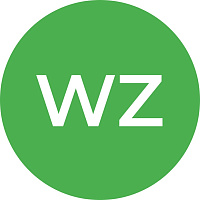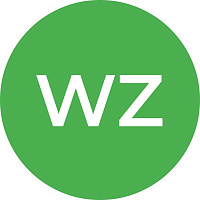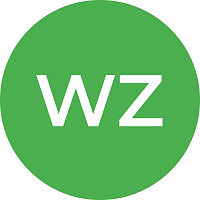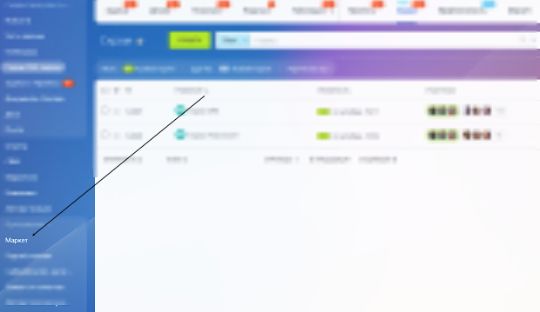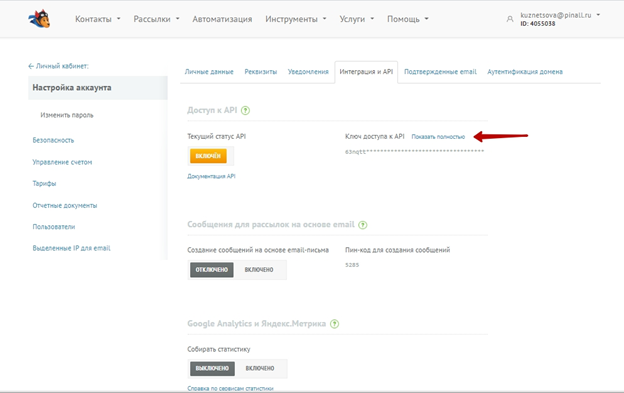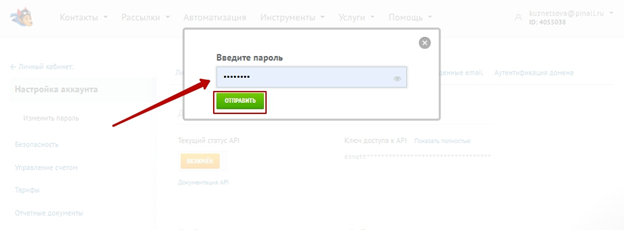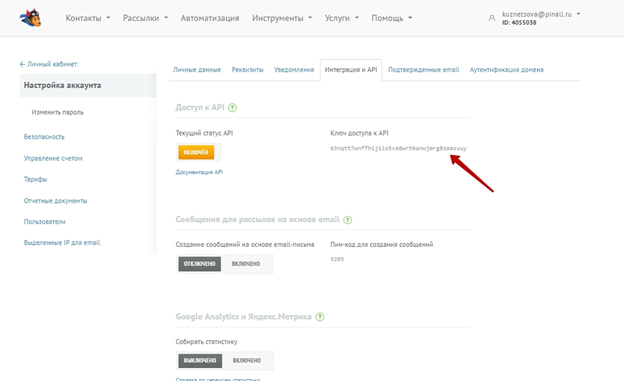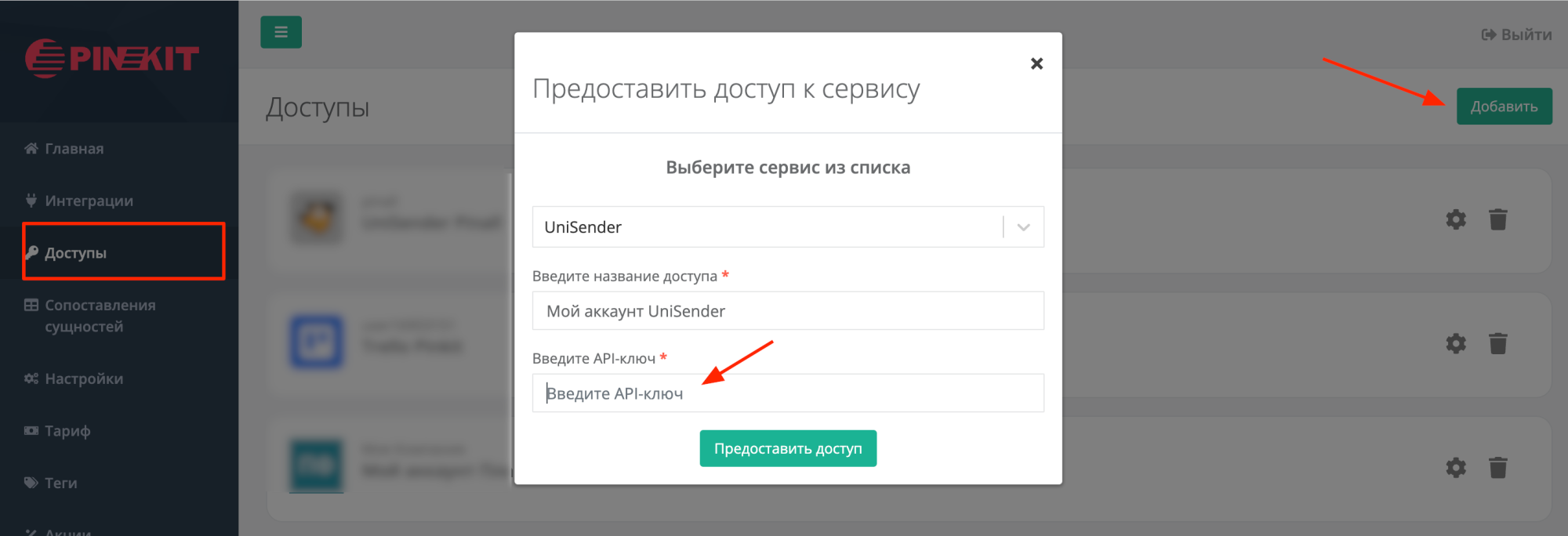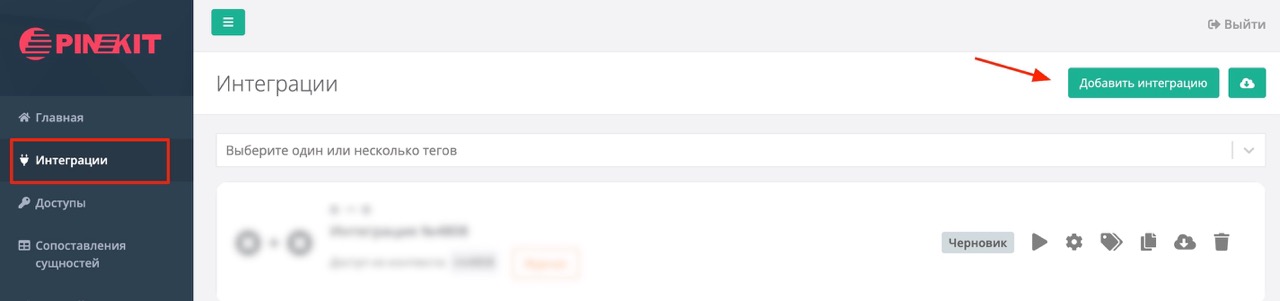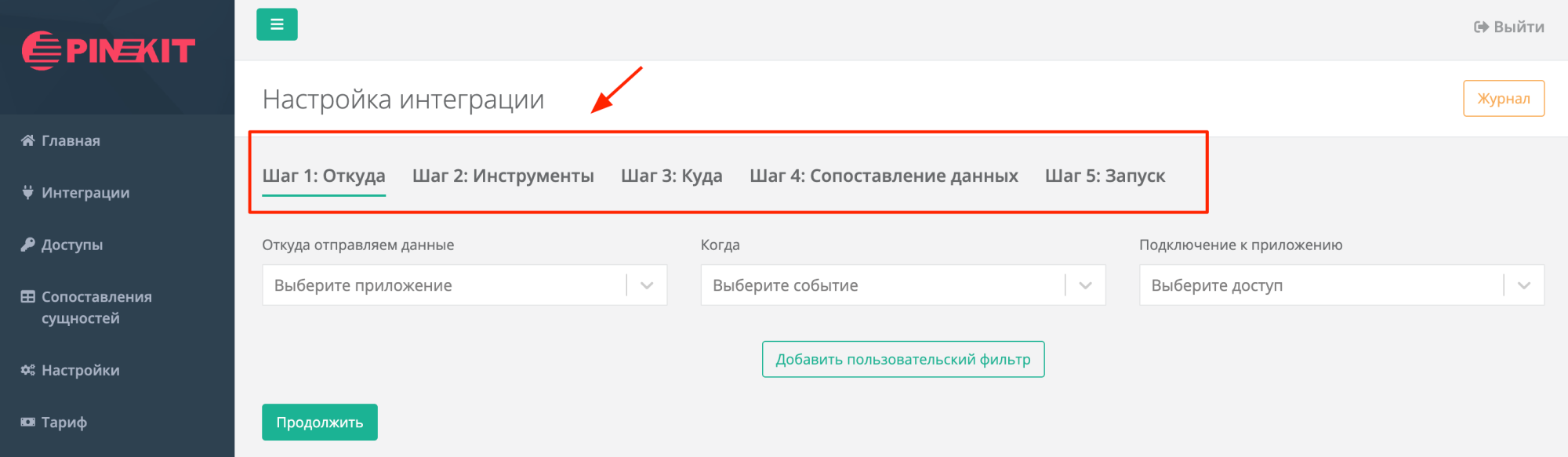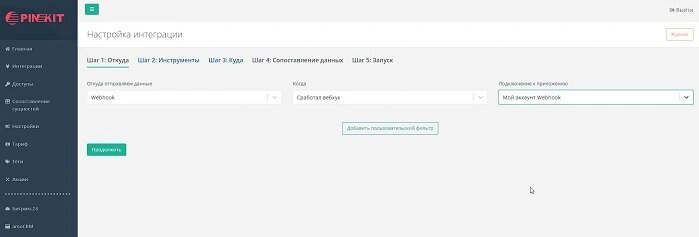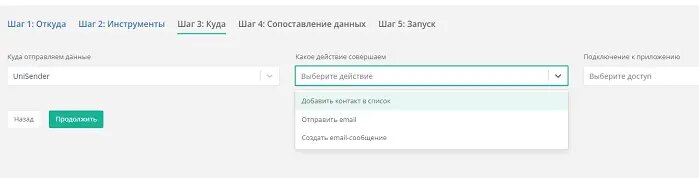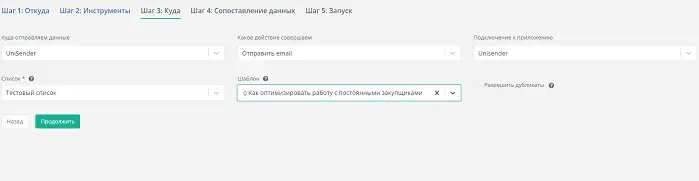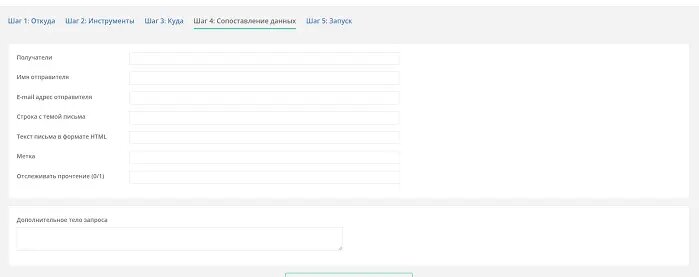Многие из наших клиентов используют сервис Unisender для массовых рассылок. В личном кабинете Unisender кроме контактов, которые ранее использовались для предыдущих рассылок, также имеются новые контакты, попадающие из Битрикс24 в соответствующие списки.
Для отправки рассылок по шаблону Unisender прямо из Битрикс24, необходимо настроить интеграцию между Unisender и Битрикс24.
Данная интеграция поможет качественно прорабатывать контактные данные клиентов, которые уже есть в базе Битрикс24, а также делать по определенным сегментам точечные рассылки с хорошим процентом просмотров.

Если вы хотите настроить выгрузку списков контактов из Битрикс24 в Unisender с сегментацией по значениям пользовательских полей, вам поможет наш сервис Пинкит.
Протестируйте сценарии автоматизации в личном кабинете Пинкит, зарегистрировавшись по ссылке: https://lk.pinkit.io/register.
Тарифы на платформу и функционал в тарифной сетке можно посмотреть здесь: https://pinkit.io./
Алексей Окара,
основатель Пинол и продакт-менеджер Пинкит
Чтобы связать Unisender и Битрикс24, вы должны быть зарегистрированы в этих сервисах (если у вас пока нет своего личного кабинета в Unisender, то регистрируйтесь по нашей партнерской ссылке и получите подарок: 150 000 бонусных писем для ваших рассылок).
Если есть регистрации и в Битрикс24, и в Unisender, то переходим к интеграционной платформе Пинкит, с помощью которой сделаем связку между сервисом рассылок и CRM.
Настройка интеграции между Unisender и Битрикс24 на платформе Пинкит
Для отправки рассылок писем по шаблонам Unisender из Битрикс24 с помощью роботов или дизайнера бизнес-процессов необходимо настроить интеграцию между данными сервисами.
1. Авторизация сервисов Unisender и Битрикс24 в Пинкит
1.1. Переходим в личный кабинет Пинкит (потребуется регистрация).
1.2. Установка Пинкит для Битрикс24.
В Битрикс24 в левом боковом меню выбираем пункт "Маркет", переходим на эту вкладку.
В открывшейся вкладке в поисковой строке вводим "Пинкит — обмен данными между CRM". Первое приложение в списке - это то, что нам нужно.
Устанавливаем приложение Пинкит на свой портал Битрикс24 (необходимо иметь права администратора).
1.3. Доступы.
Возвращаемся в личный кабинет Пинкит и в разделе "Доступы" добавляем авторизацию (доступы) в Битрикс24 и Unisender (см. п. 1.3.1 и 1.3.2).
1.3.1. Чтобы настроить доступ к Unisender потребуются ключ API.
Как найти в Unisender ключ API?
В личном кабинете на вкладке Интеграция и API находится ключ API. Нажмите "Показать полностью", чтобы увидеть ключ.
Для просмотра API, в сплывшем окне, введите свой пароль от Личного кабинета Unisender:
После этого вы сможете увидеть и скопировать свой API, чтобы дальше настроить авторизацию Unisender в Пинкит.
Возвращаемся в личный кабинет Пинкит. Переходим в раздел "Доступы", нажимаем кнопку "Добавить". В открывашемся окне выбираем из списка Unisender, а в поле "Введите API-ключ" вставляем скопированный ключ:
1.3.2. Аналогично добавляем доступ к Битрикс24.
2. Настройка интеграции
В личном кабинете Пинкит переходим в раздел "Интеграции". Для добавления новой интеграцию, жмем на кнопку "Добавить интеграцию":
Откроется страница с настройками интеграции, состоящая из 5 шагов:
Сделаем настройки для вебхука, который будет отправлять рассылки по шаблону Unisender, связываясь с сервисом по API.
На шаге 1 "Откуда" в настройке интеграции добавляем:
- Откуда - Webhook
- Когда - Сработал вебхук
- Подключение к приложению - "Мой аккаунт Webhook".
После этого настраиваем инструменты под нужный сценарий. В Пинкит используем два действия: "Создать e-mail" и "Отправить e-mail".
Рассмотрим действие "Отправить e-mail". Оно включает в себя создание письма и его отправку. Вам необходимо выбрать список и имеющийся шаблон, заполнить поля. В процессе интеграции это сработает как два действия: письмо будет создано и отправлено.
На Шаге 3 "Куда" выбираем:
- Куда отправляем данные - Unisender
- Какое действие совершаем - отправить email.
Необходимо выбрать заранее созданный список, либо шаблон рассылки и добавить доступ к сервису Unisender.
На 4 шаге "Сопоставление данных" вручную прописываем необходимые для письма поля:
Далее, для отправки письма по шаблону Unisender, настраиваем робота или активити бизнес-процесса. При этом вебхук будет добавляться, как ссылка в действие, которое интегрируется через опцию "Добавить действие - Исходящий вебхук".
Интеграцию можно запустить прямо из сделки. Это позволяет значительно сократить время работы менеджеров и уменьшить нагрузку на сервер.
После этого, можно приступать к работе с рассылкой.
3. Выводы
Совсем не сложными действиями мы настроили интеграцию Битрикс24 с сервисом массовых рассылок Unisender.
Благодаря данной интеграции вы получите рассылку по шаблону, созданному в Unisender, которая отправится прямо из сделки Битрикс24 через робота или бизнес-процесс.
Используя платформу Пинкит, вы сможете не только отправлять красивые email рассылки, но и настраивать другие интеграции между любыми сервисами по API.

Если вы хотите настроить выгрузку списков контактов из Битрикс24 в Unisender с сегментацией по значениям пользовательских полей, вам поможет наш сервис Пинкит.
Протестируйте сценарии автоматизации в личном кабинете Пинкит, зарегистрировавшись по ссылке: https://lk.pinkit.io/register.
Тарифы на платформу и функционал в тарифной сетке можно посмотреть здесь: https://pinkit.io./
Алексей Окара,
основатель Пинол и продакт-менеджер Пинкит
Время работы специалистов Пн.–Пт.: с 9:30 до 18:30; Сб.-Вс.: выходные.
|
Юлия Кузнецова
|
|
Если Вам нужна помощь в настройке создании эффективных почтовых рассылок, то отправьте нам заявку на почту . Наш менеджер свяжется с вами в ближайшее рабочее время для согласования всех вопросов.
|
|
Юлия Кузнецова
|
|
У нас акция в рамках которой у Вас есть возможность получить бесплатную профессиональную консультацию по использованию CRM ""!
|
|
Юлия Кузнецова
|
|
Подписывайтесь на , где Вы найдете много полезных кейсов по работе с email-рассылками в CRM.
Вот пример нескольких из них: |
|
Юлия Кузнецова
|
|
Рекомендуем ознакомиться с нашими готовыми по внедрению Битрикс24. Любой кейс можем повторить на вашем портале или адаптировать под вас. Для этого отправляйте нам заявку на почту . Наш менеджер свяжется с вами в ближайшее рабочее время для согласования всех вопросов.
|
|
Елена Хажина
|
|
Регистрируйтесь по ссылке: в личном кабинете Пинкит и протестируйте интеграции.
|